
发布时间:2023-06-21 10: 50: 27
品牌型号:联想ThinkPad E14
系统:Windows 10家庭版
软件版本:MathType 7
在Word中制作分段函数效果并不好,我们可以使用公式编辑工具MathType来制作。MathType怎么打半边大括号?半边大括号在分段函数中常见,使用MathType制作非常简单。MathType怎么打分段函数?先打出大括号,再输入函数。下面我们来看详细介绍吧!
一、MathType怎么打半边大括号
半边大括号主要在各种函数中使用。
1.启动软件
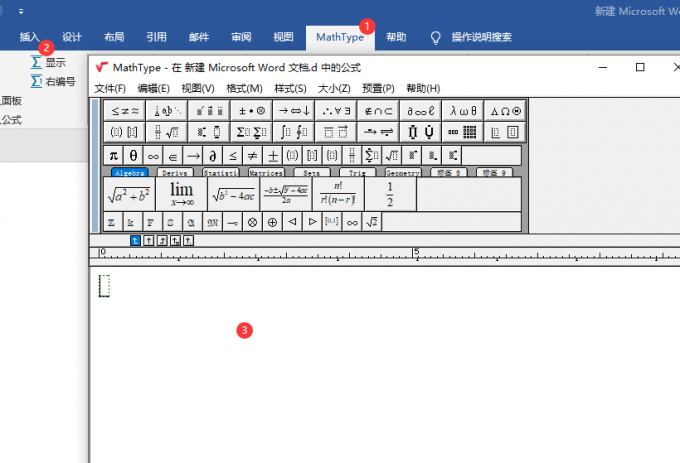
打开Word,通过顶部菜单栏【MathType-显示】启动软件。
2.输入半边大括号
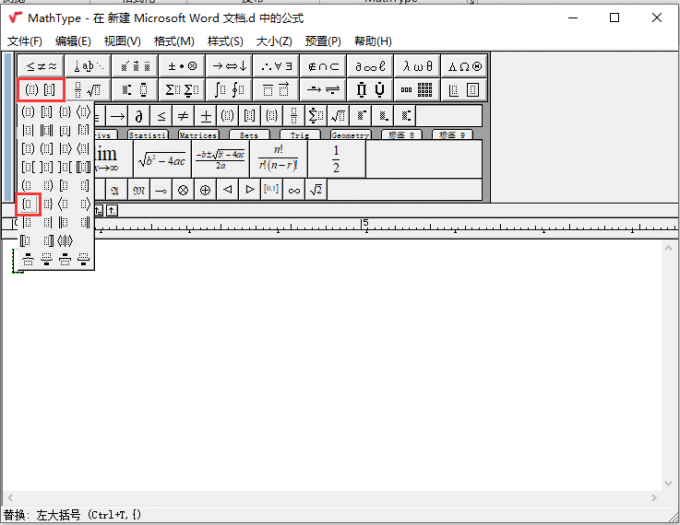
打开MathType软件后,展开【分隔符模板】,在下拉菜单内选中【左大括号】,便能打出半边大括号(如图3)。
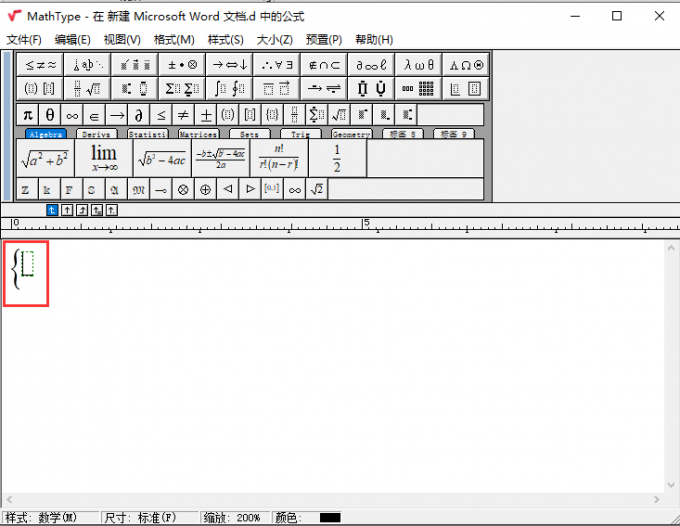
3.编辑半边大括号
当我们输入半边大括号时,仅有一个输入位置,下面我们来看如何增加输入位置。
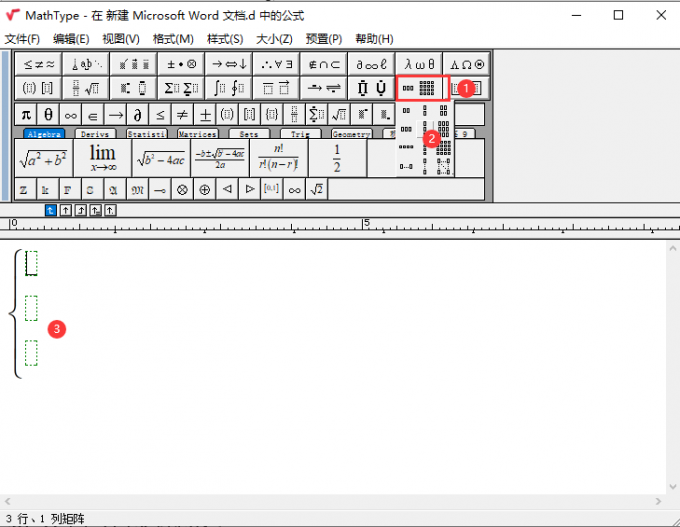
为了能输入更多内容,我们先展开【矩阵模块】,在下拉菜单内选择合适的矩阵,如一列三行,如此我们可以在半边大括号内输入三行内容。除了这种列矩阵,我们还可以输入其他类型的矩阵以适用各种函数。
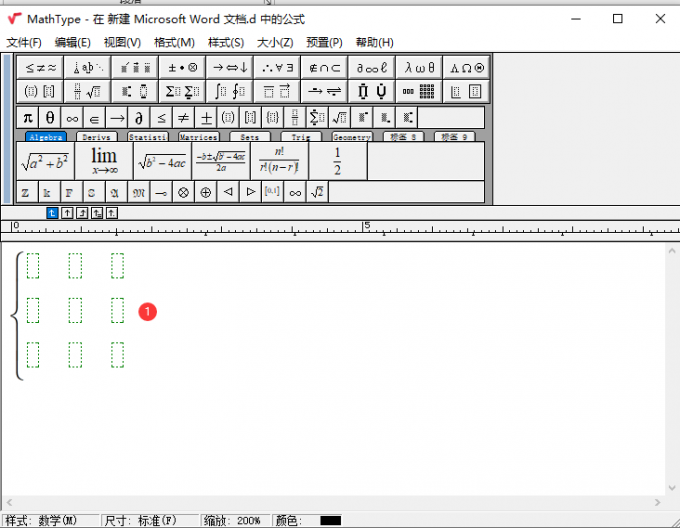
二、MathType怎么打分段函数
分段函数在数学教学中非常常见,但使用Word并不容易输入。

使用MathType我们只需三步,一是添加半边大括号;二是增加矩阵;三调整函数。
1.添加半边大括号
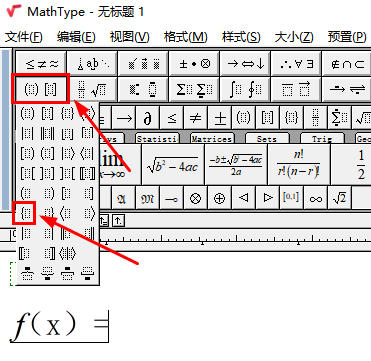
先输入函数,然后展开【分隔符模板】,选中半边大括号,选中便能输入半边大括号。因为是分段函数,所以我们要输入矩阵。
2.输入矩阵
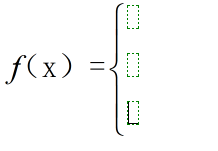
这里我们可以直接使用回车键增加矩阵,如果分段函数有三部分,我们敲击三次回车键。或者使用【矩阵模块】增加矩阵。
下面就需要输入函数了。
3.输入函数
函数中较为难制作的是标记平方数,下面我们来看详细操作。
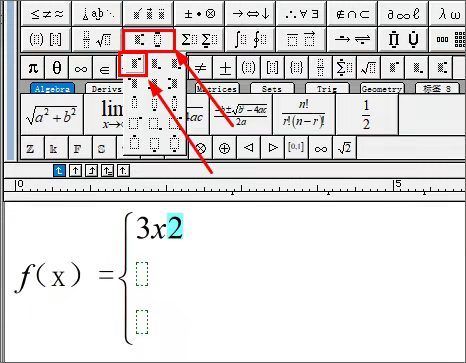
首先,输入【3x2】,然后选中【2】,展开【下标和上标模板】,选择上标符号,就能生成平方数。
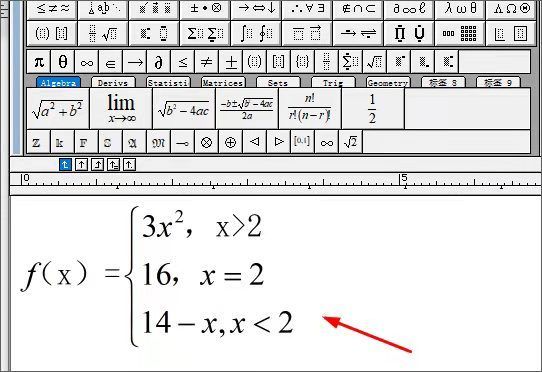
如此分段函数便制作完成了。
三、总结
以上便是MathType怎么打半边大括号,MathType怎么打分段函数的内容。在Word打半边大括号不太容易,通过MathType非常简单就能打出半边大括号,展开【分隔符模板】,选择半边大括号就能打出来。MathType打分段函数,有两个重点,一是增加矩阵;二是输入平方数。增加矩阵时,先展开【矩阵模块】,选择矩阵的模式便可输入。最后,输入平方数时,需要展开【下标和上标模板】,选择模板便能制作出平方数。更多有关MathType使用技巧,尽在MathType中文网站!
展开阅读全文
︾